عیب یابی زمانی که خدمات Google Play متوقف می شود
اگر دستگاه بر روی صفحه نمایش آندروید ظاهر شود، یک پیام به نظر می رسد که نرم افزار سرویس Google Play متوقف شده است، پس شما نیاز به تمیز کردن حافظه پنهان برای حذف خطا، برای اضافه کردن حساب گوگل یا نصب مجدد خدمات Google Play. یکی از روش های ذکر شده لزوما به خطا کمک می کند اگر همه چیز را درست انجام دهید.
تمیز کردن کش
روش که برای اولین بار در هر فروم توصیه می شود، پاک کردن حافظه پنهان Google است. شما می توانید این کار را از طریق تنظیمات Android انجام دهید:
- تنظیمات را باز کنید، به بخش "برنامه ها" بروید (گوشی های سامسونگ ممکن است "مدیر برنامه" نامیده شوند).
- برای مشاهده لیستی از تمام برنامه ها، از جمله سیستم عامل ساخته شده، روی زبانه "همه" کلیک کنید.
- برنامه Google Play را پیدا کنید و روی آن کلیک کنید تا تنظیمات پیشرفته را باز کنید.
- برای حذف فایل های موقت روی "Clear Cache" کلیک کنید.
برای اعمال پیکربندی، مطمئن شوید که دستگاه را راه اندازی مجدد کنید (به سادگی می توانید آن را خاموش کنید و آن را روشن کنید). اگر به خلاص شدن از شر توقف گوگل کمک نکنید، حافظه پنهان یک برنامه دیگر را پاک کنید - چارچوب خدمات Google. صحت عملیات خدمات Google Play بستگی به کار خود دارد، زیرا چارچوب مسئول به اشتراک گذاری داده ها با سرورهای Google و هماهنگ سازی اطلاعات است. روش انجام عملیات مشابه خواهد بود:
- بخش "برنامه ها" را در تنظیمات باز کنید (مدیر برنامه در سامسونگ).
- در برگه چارچوب خدمات Google Services Google.
- باز کردن تنظیمات پیشرفته و حافظه پاک.
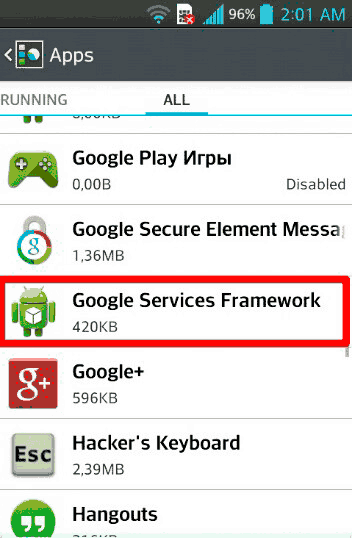
دوباره دستگاه را دوباره راه اندازی کنید و بررسی کنید که آیا شما موفق به عیب یابی برنامه Android On-Line می شوید.
اضافه کردن حساب
بنابراین حافظه پنهان را تمیز کرده اید، اما مشکل باقی می ماند. یک خطا "نرم افزار Google Play Services متوقف شده است"، چه باید بکنید؟ سعی کنید یک حساب جدید Google را حذف کنید و اضافه کنید. نمایه کاربر تعداد زیادی از توابع را انجام می دهد، بنابراین نصب مجدد آن می تواند به طور مثبت بر عملکرد برنامه های کاربردی آندروید ساخته شده تاثیر بگذارد.
- بخش "حساب ها" را در تنظیمات باز کنید (در برخی از سیستم عامل ها فقط نیاز به پیدا کردن "حساب ها" میدانید).
- حساب Google را پیدا کنید
- برای باز کردن تنظیمات هماهنگ سازی روی آن کلیک کنید. منوی پیشرفته را باز کنید و "حذف حساب" را انتخاب کنید.
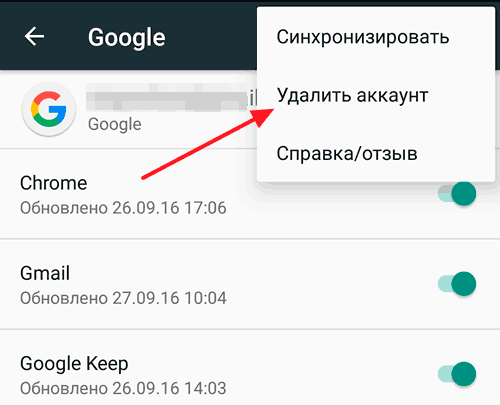
لطفا توجه داشته باشید: حذف حساب باعث از دست دادن اطلاعات مربوط می شود. بنابراین، توصیه می شود که پشتیبان خود را تهیه کنید.
پس از حذف نمایه، دوباره به تنظیمات بروید و روی «افزودن حساب» کلیک کنید. Google را انتخاب کنید، ایمیل و رمز عبور را وارد کنید تا یک حساب موجود را فعال کنید. پس از مجوز مجدد، بررسی کنید که آیا ممکن است از شر یک خطا با توقف سرویس گوگل خلاص شود.
نصب مجدد برنامه ها
چگونه می توان یک خطا را اصلاح کرد اگر حافظه پنهان برنامه های داخلی ساخته شده و دوباره اضافه کردن حساب Google کمک نکنند؟ 1 روش اثبات شده دیگری وجود دارد که شامل نصب مجدد برنامه می شود. این روش به همان اندازه به خوبی در تمام دستگاه ها کار می کند، چه یک گل سرسبد از سامسونگ یا یک گوشی هوشمند بودجه چینی است.
نصب مجدد نشان می دهد که ابتدا برنامه های داخلی را حذف می کنید. با این حال، این کار نخواهد کرد: شما فقط می توانید خدمات Google را پاک کنید و دوباره به روز کنید. این به شما این امکان را می دهد که یک نسخه به روز از برنامه بدون خطا دریافت کنید. برای به دست آوردن توانایی پاک کردن به روز رسانی، شما باید عملکرد "مدیر دستگاه" را غیرفعال کنید.
- بخش ایمنی را در تنظیمات باز کنید.
- صفحه را به "مدیران دستگاه" وارد کنید. روی آن کلیک کنید تا تنظیمات پیشرفته را باز کنید.
- علامت را از قسمت کنترل از راه دور حذف کنید. یک پنجره ظاهر می شود، که توضیح می دهد که عملیات به عنوان یک نتیجه غیر فعال کردن عملکرد غیر قابل دسترس خواهد بود. روی "غیر فعال" کلیک کنید.

پس از غیرفعال کردن "مدیر" شما می توانید به صورت دستی حذف و نصب به روز رسانی خدمات Google. با تکمیل کار، شما می توانید دوباره "Administrator" را مجددا فعال کنید، زیرا این یک عملکرد آندروید نسبتا مفید است.
برای حذف به روز رسانی نرم افزار:
- "برنامه ها" را در تنظیمات باز کنید. روی برگه "همه" کلیک کنید.
- خدمات Google را انتخاب کنید.
- دکمه به روز رسانی حذف فعال خواهد بود. روی آن کلیک کنید و منتظر عملیات باشید.
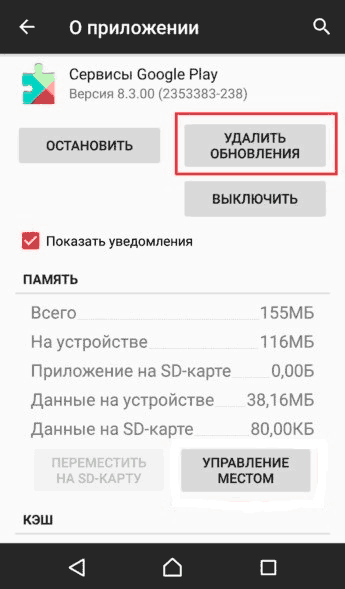
برای نصب به روز رسانی دوباره، سعی کنید هر برنامه داخلی آندروید را اجرا کنید. این کار نمی کند و برای اولین بار ارائه خواهد شد. موافقت با اجرای این عملیات. فراموش نکنید که پس از نصب مجدد به روزرسانی، عملکرد "مدیر دستگاه" را فعال کنید.
پس از انجام اقدامات مشخص شده، بررسی کنید که آیا برنامه های کاربردی کار می کنند، و اینکه آیا مشکل را حل کنید که منجر به یک پیام خطا شد، به نظر می رسد. اگر این روش کمک نمی کند، آن را به اعمال اقدامات شدید انجام می شود: تنظیمات را با حذف محتوا تنظیم کنید. قبلا نیاز به کپی پشتیبان از اطلاعات کاربر، به عنوان آن را از حافظه داخلی حذف خواهد شد.
